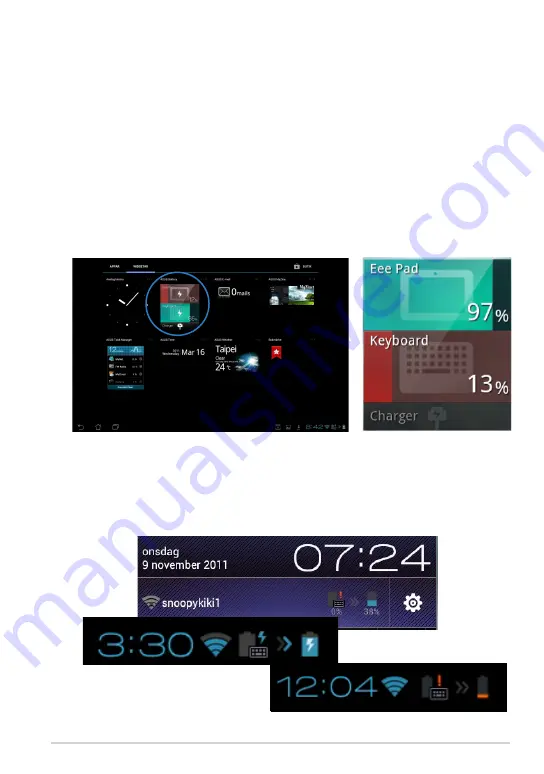
ASUS Transformer Pad bruksanvisning
31
Energihantering
ASUS batteri
Denna funktionswidget visar det enskilda batteriets status hos ASUS
Transformer Pad och tangentbordsdockningen med procent och med färger.
Ju mer batterienergi desto ljusare färger.
1. Klicka i övre högra hörnet på hemskärmen för att komma åt pekdatorns
funktioner.
. Klicka på
Widgetar
för att visa widgetmenyn.
3. Klicka på och håll kvar
ASUS Battery (ASUS batteri)
. ASUS batteriruta
visas på startskärmen.
ASUS snabbinställning och meddelandefönstret visar också batteristatusen.
Batteristatusen för ASUS Transformer Pad och dockningen visas separat. Vid
låg effekt ändras batteriikonen från blå till röd följt av ett utropstecken. Det
kommer också att vara ett varningsljud för att meddela när batteriet börjar ta
slut.
















































